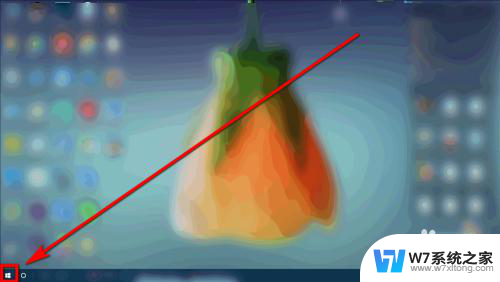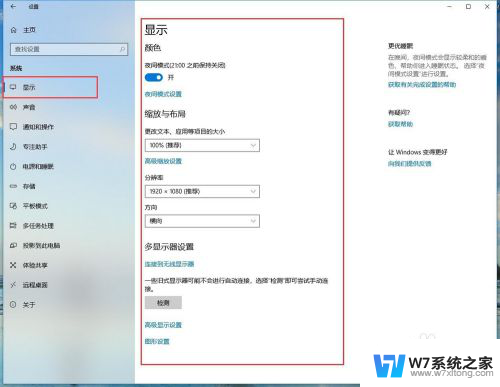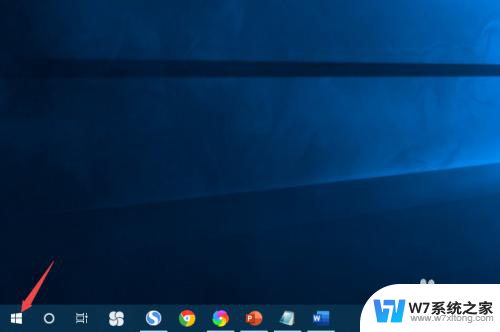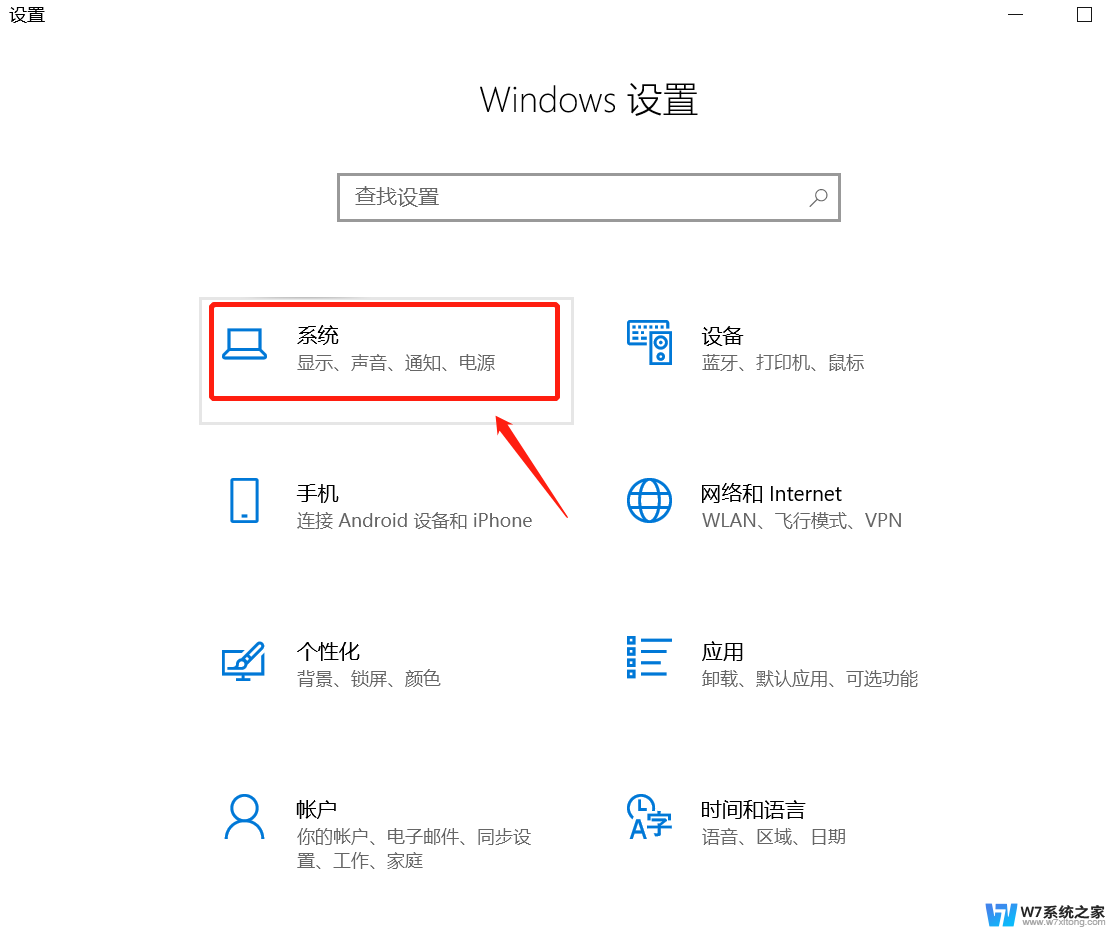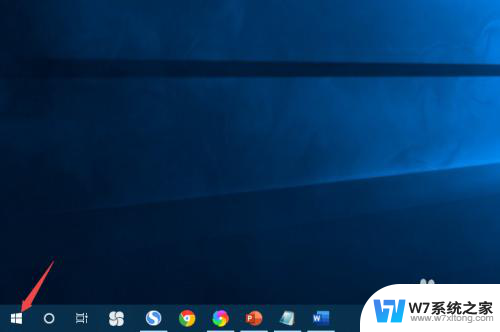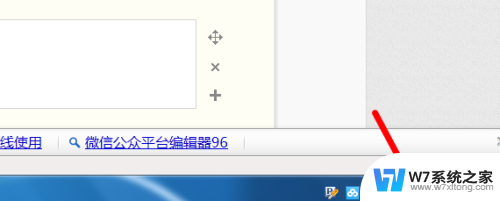台式机怎么调整电脑屏幕亮度 如何在台式电脑上调节屏幕亮度
更新时间:2024-02-22 12:56:02作者:xiaoliu
在台式电脑上调节屏幕亮度是一项基本的技巧,它能够帮助我们在使用电脑时获得更好的视觉体验,调整屏幕亮度可以提高显示效果、减轻眼睛的疲劳,并且在不同的环境下,合适的亮度设置也能够节约能源。虽然每台电脑的设置可能不尽相同,但是大多数台式电脑都提供了简单的方法来调节屏幕亮度。下面将介绍一些常用的调节屏幕亮度的方法,帮助大家轻松掌握这项技巧。
方法如下:
1.打开我们的电脑之后,点击左下方的【菜单】设置;
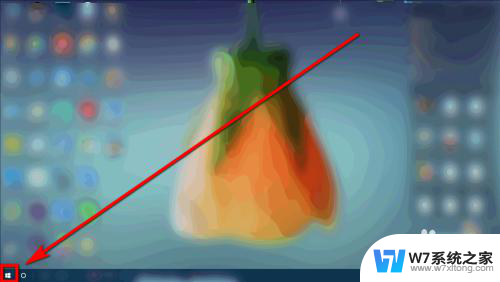
2.打开之后,再点击【设置】;
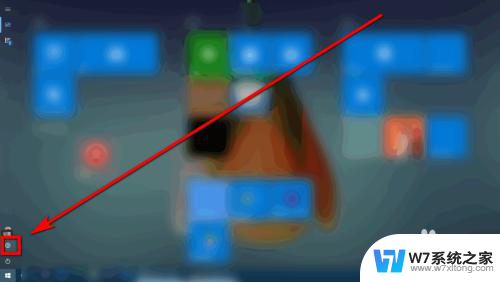
3.然后点击【系统】;
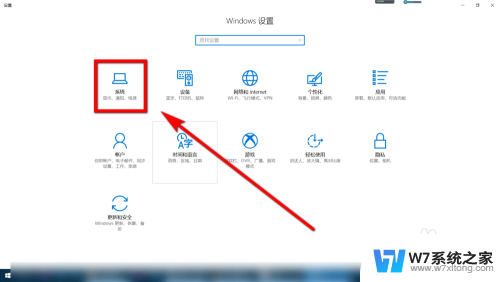
4.打开之后,就会看到最上方的【亮度与颜色】。调试到满意的程度就可以啦。
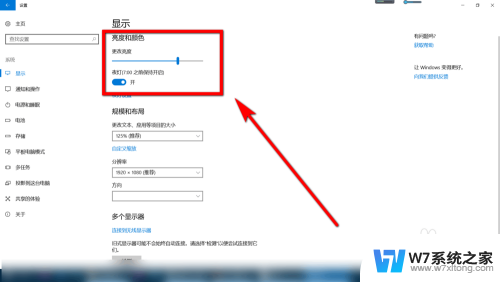
5.总结:1.打开我们的电脑之后,点击左下方的【菜单】设置;
2.打开之后,再点击【设置】;
3.然后点击【系统】;
4.打开之后,就会看到最上方的【亮度与颜色】。调试到满意的程度就可以啦。
以上就是关于如何调整台式机电脑屏幕亮度的全部内容,如果有遇到相同情况的用户,可以按照小编提供的方法来解决。